PPT演讲时候如何设置只有自己看得见的内容备注
来源:网络收集 点击: 时间:2024-02-22【导读】:
弄PPT演讲或者作报告时,有些东西不想让听众看见,但是自己还背不下来的时候,我们可以通过添加备注,这样在PPT放映时候那些内容就只有你自己看得到。那么PPT演讲时候如何设置只有自己看得见的内容备注呢?今天小编就来和大家介绍一下,希望对大家有所帮助。方法/步骤1/5分步阅读首先打开PPT软件,点击上方“幻灯片放映”设置。 2/5选择“设置放映方式”,将放映类型设置为演讲者放映模式。
2/5选择“设置放映方式”,将放映类型设置为演讲者放映模式。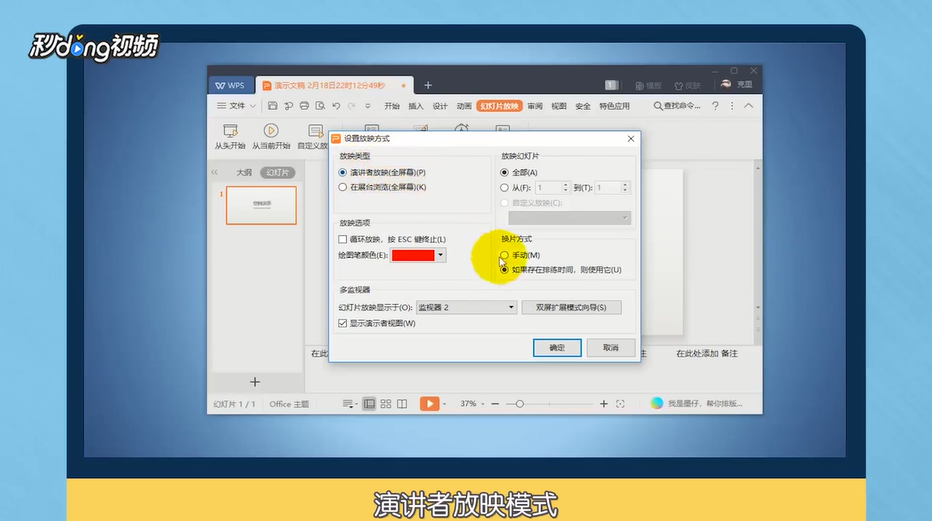 3/5接着在下方填写备注即可。
3/5接着在下方填写备注即可。 4/5连接投影显示器并开始播放PPT,进入演讲者模式,右侧的备注只有自己能看见。
4/5连接投影显示器并开始播放PPT,进入演讲者模式,右侧的备注只有自己能看见。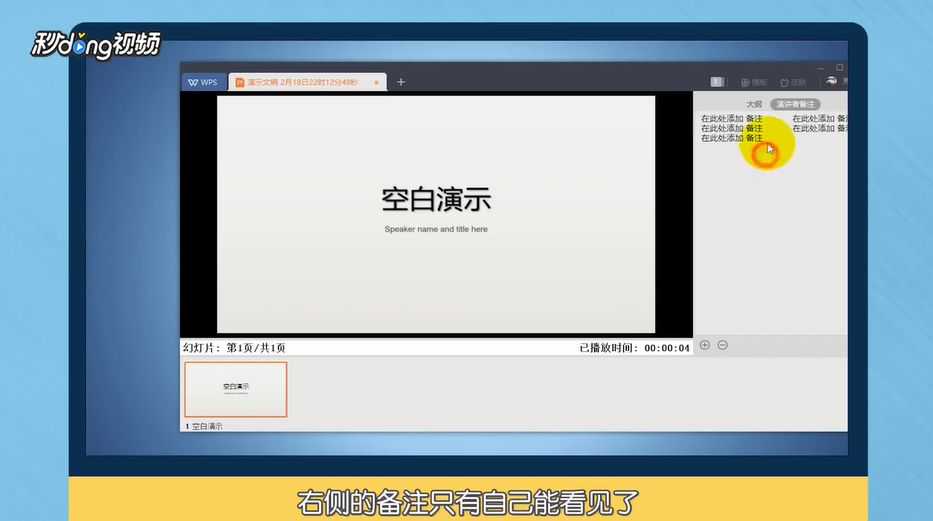 5/5总结如下。
5/5总结如下。
 2/5选择“设置放映方式”,将放映类型设置为演讲者放映模式。
2/5选择“设置放映方式”,将放映类型设置为演讲者放映模式。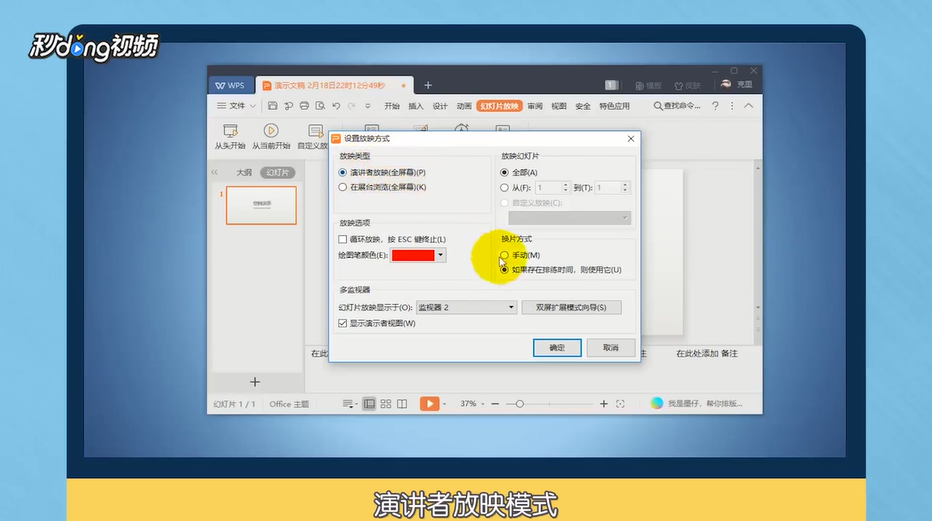 3/5接着在下方填写备注即可。
3/5接着在下方填写备注即可。 4/5连接投影显示器并开始播放PPT,进入演讲者模式,右侧的备注只有自己能看见。
4/5连接投影显示器并开始播放PPT,进入演讲者模式,右侧的备注只有自己能看见。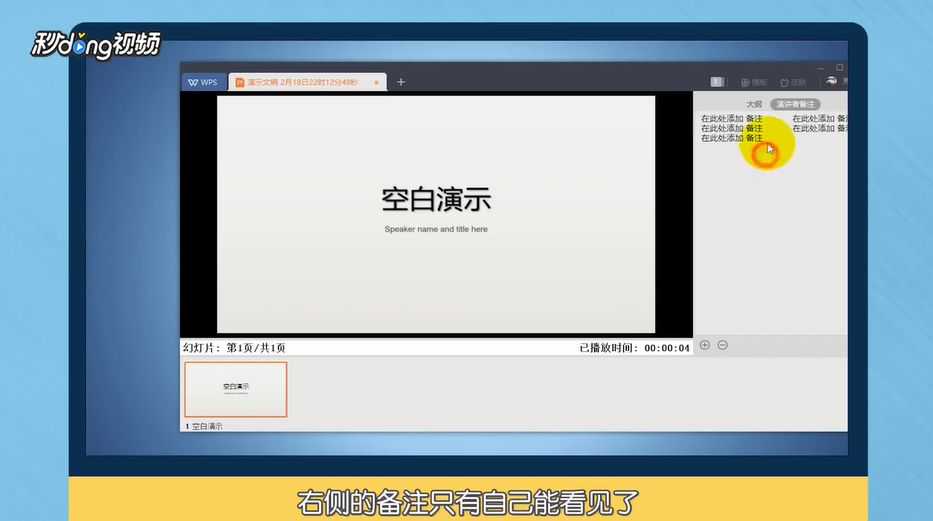 5/5总结如下。
5/5总结如下。
版权声明:
1、本文系转载,版权归原作者所有,旨在传递信息,不代表看本站的观点和立场。
2、本站仅提供信息发布平台,不承担相关法律责任。
3、若侵犯您的版权或隐私,请联系本站管理员删除。
4、文章链接:http://www.1haoku.cn/art_104321.html
上一篇:必剪的录音提词怎么用?
下一篇:如何在PPT中调整形状颜色的饱和度和亮度
 订阅
订阅